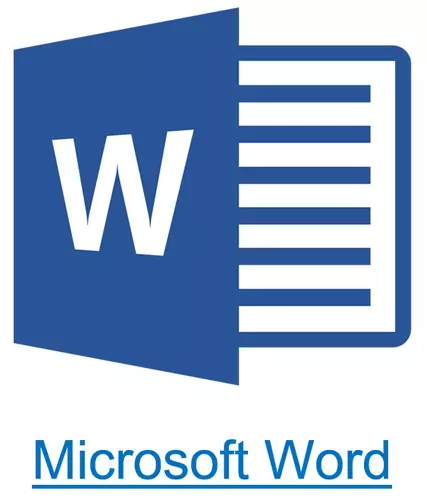
MS Word құжатындағы белсенді сілтемелерді немесе еренсілтемелерді пайдалану сирек емес. Көптеген жағдайларда, бұл өте пайдалы және ыңғайлы, өйткені ол басқа бөліктерге, басқа құжаттарға және веб-ресурстарға жүгіну үшін құжаттың ішінде тікелей құжатқа мүмкіндік береді. Алайда, егер құжаттағы сілтемелер жергілікті болса, бір компьютердегі файлдарға сілтеме жасаса, онда кез-келген басқа компьютерлерде олар пайдасыз, жұмыс істемейді.
Мұндай жағдайларда, ең жақсы шешім сөзбен анықталады, оларға қарапайым мәтін түрінде беріледі. Біз MS Word бағдарламасындағы еренсілтемелер жасау туралы неғұрлым көп жаздық, толығырақ осы тақырып бойынша сіз мақаладан таба аласыз. Осыған байланысты біз қарама-қарсы әрекет туралы айтамыз - оларды алып тастау.
Сабақ. Сөздегі сілтемені қалай жасауға болады
Бір немесе бірнеше белсенді сілтемелерді жойыңыз
Мәтіндік құжаттағы сілтемелерді жою олар жасалған мәзірден бірдей болуы мүмкін. Мұны қалай жасау керек, төменде оқыңыз.
1. Тінтуірдің көмегімен мәтіндегі белсенді сілтемені бөлектеңіз.

2. Қойындыға өтіңіз «Кірістіру» және топта «Сілтемелер» Түймесін басыңыз «Еренсілтеме».
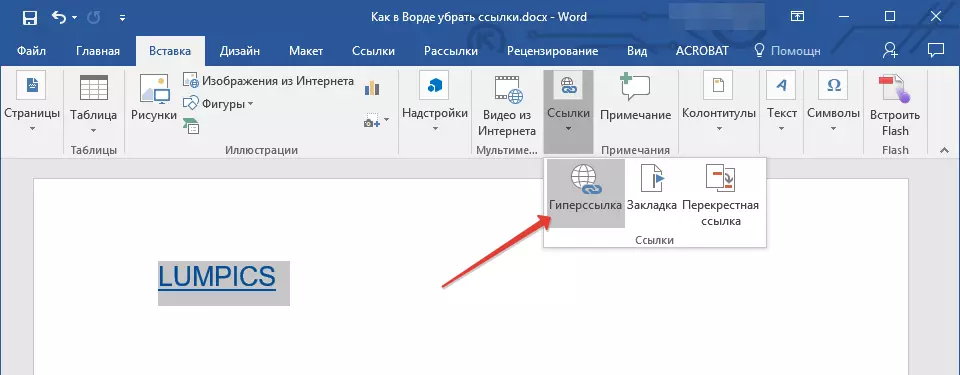
3. Диалогтық терезеде «Еренсілтемені өзгерту» сіздің алдыңызда пайда болады, батырманы басыңыз «Сілтемені жою» Белсенді сілтеме сілтеме жасайтын мекен-жай жолының оң жағында орналасқан.
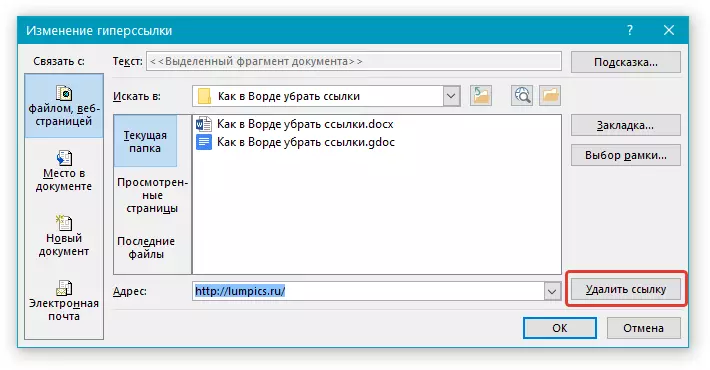
4. Мәтіндегі белсенді сілтеме жойылады, оның құрамында мәтін әдеттегі көрініске ие болады (көк түс және астын сызыңыз).
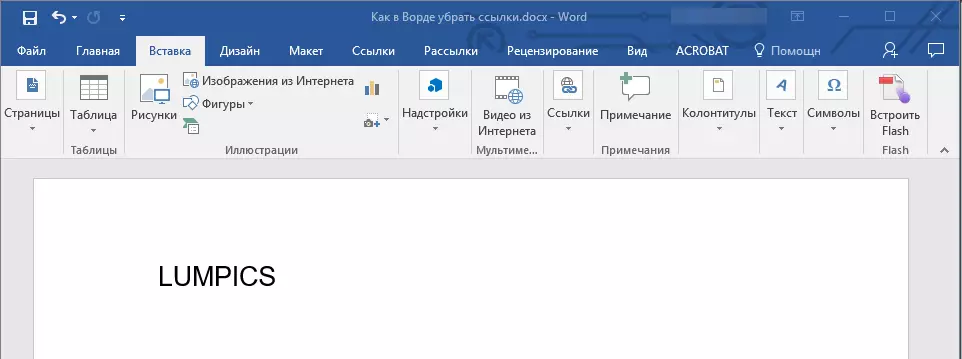
Ұқсас әрекетті контекстік мәзір арқылы жасауға болады.
Еренсілтемені қамтитын мәтінді тінтуірдің оң жақ түймесімен басып, таңдаңыз «Еренсілтемені жою».
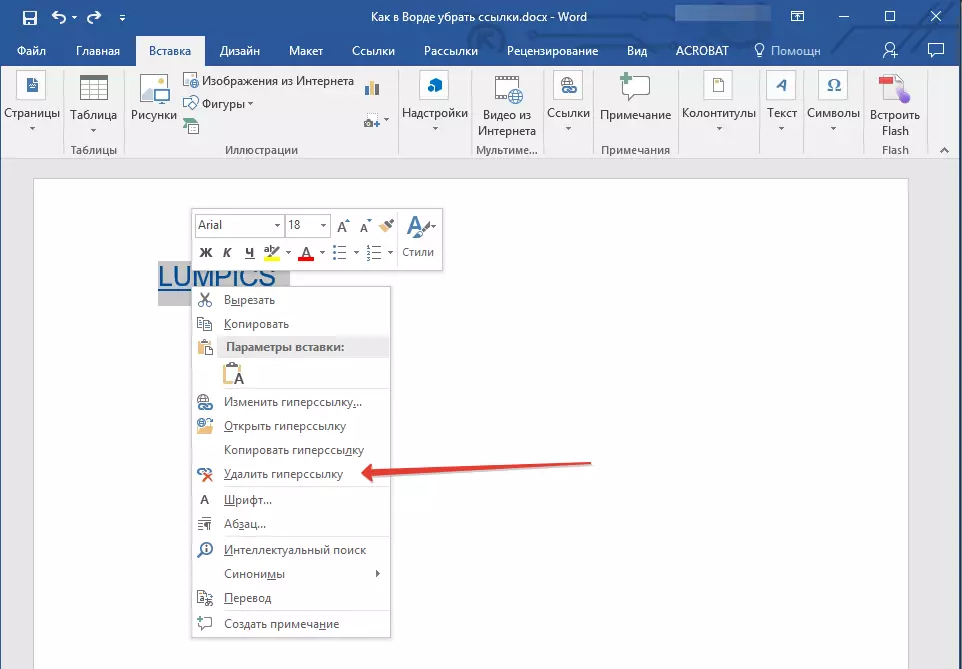
Сілтеме жойылады.
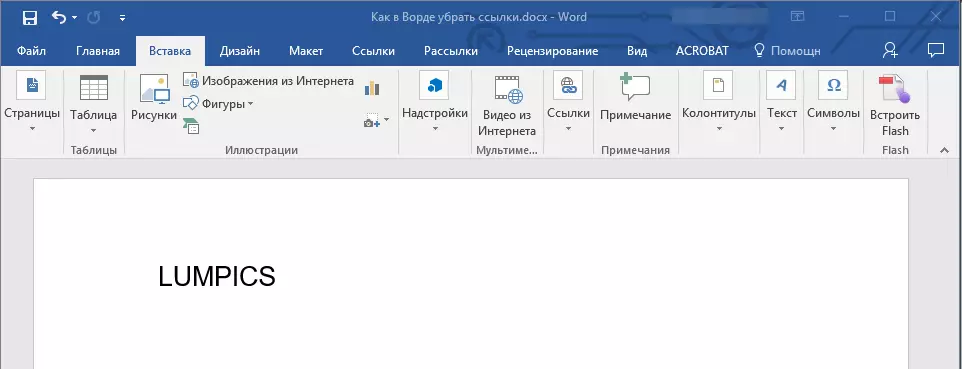
MS Word құжатындағы барлық белсенді сілтемелерді жоямыз
Еренсілтемелерді жоюдың жоғарыда сипатталған әдісі, егер оларда мәтін аз болса, соның ішінде мәтін аз, ал мәтіннің өзі аз көлемде. Алайда, егер сіз көптеген парақтармен және көптеген белсенді сілтемелермен жұмыс жасасаңыз, оларды алып тастау мүмкін емес, ең болмағанда, ең көп шығындар үшін, мүмкін, олар өте жақсы. Бақытымызға орай, әдіс бар, оның арқасында сіз мәтіндегі барлық сілтемелерден арыла аласыз.
1. Құжаттың барлық мазмұнын таңдаңыз ( «Ctrl + A»).
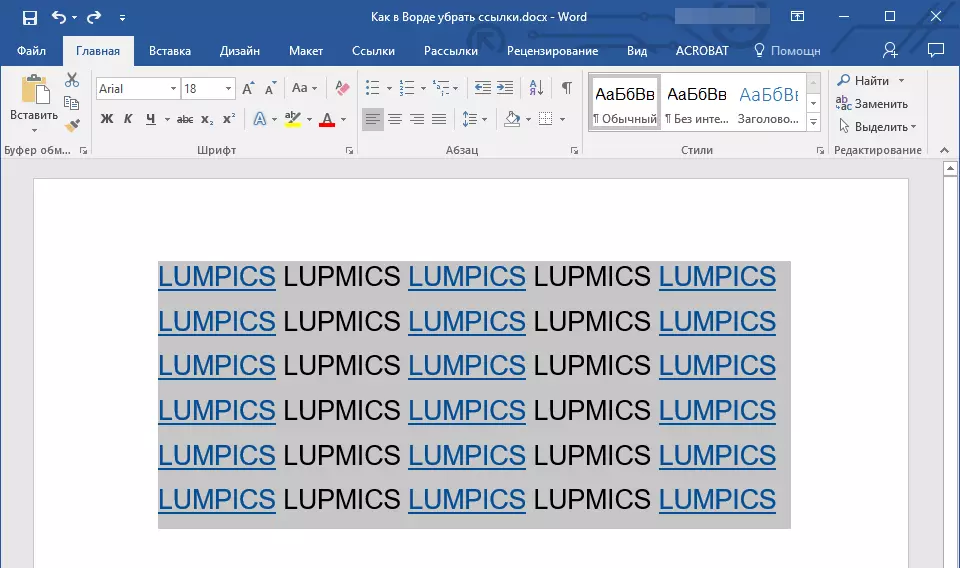
2. Кіріңіз «Ctrl + Shift + F9».
3. Құжаттағы барлық белсенді сілтемелер жоғалады және қарапайым мәтін түрін алады.
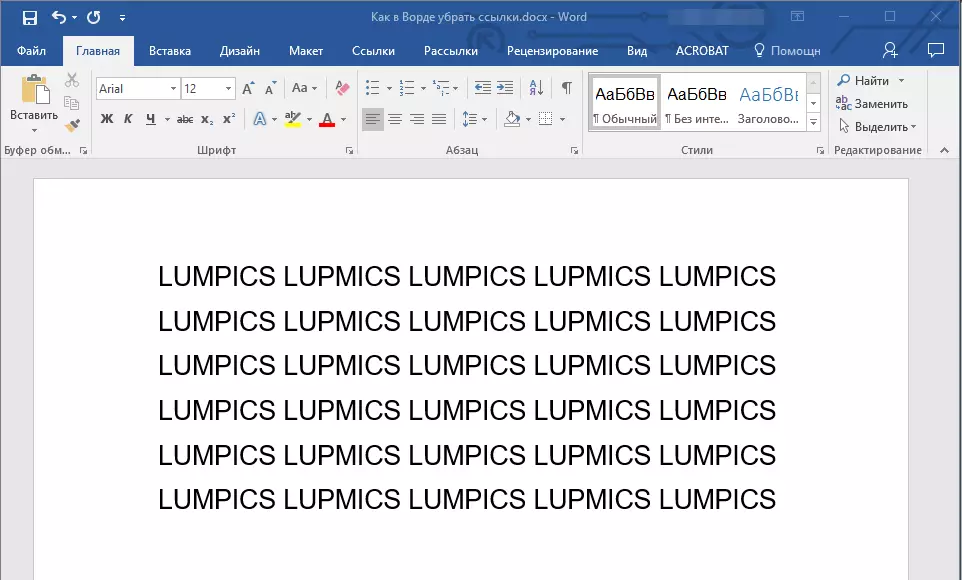
Түсінбейтін себептермен бұл әдіс әрдайым Word құжатындағы барлық сілтемелерді жоюға мүмкіндік бермейді, ол бағдарламаның кейбір нұсқаларында және / немесе кейбір пайдаланушыларда жұмыс істемейді. Бұл іс үшін балама шешім бар.
Ескерту: Төменде сипатталған әдіс құжаттың бүкіл мазмұнын пішімдеуді әдепкі мәнер ретінде MS Word бағдарламасында орнатылған стандартты түрде қайтарады. Еренсілтемелер өздері алдыңғы форманы сақтай алады (көк мәтінді астын сызыңыз), оны кейінірек қолмен өзгерту керек.
1. Құжаттың барлық мазмұнын бөлектеңіз.
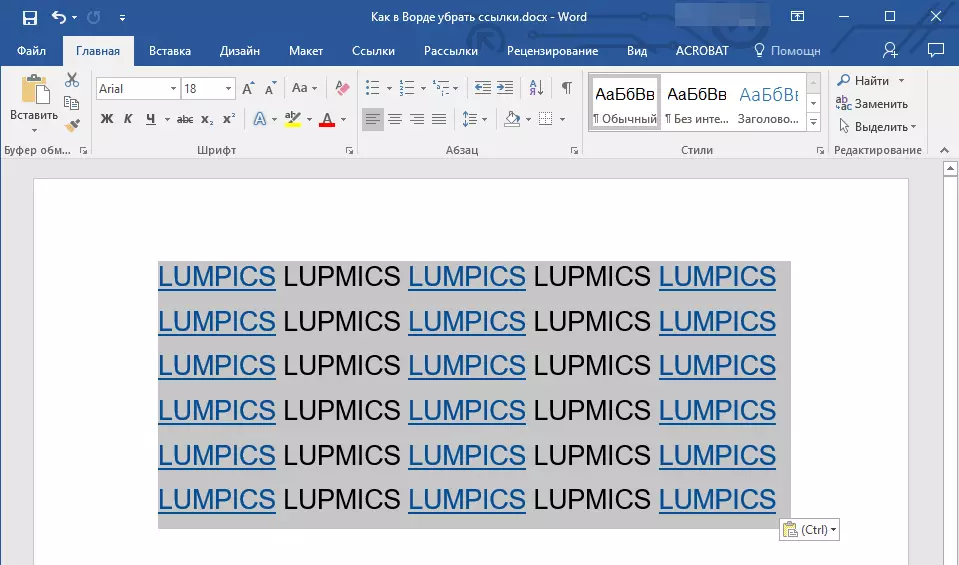
2. Қойындыда «Үй» Топтық тілқатысу терезесін кеңейтіңіз «Стильдер» Төменгі оң жақ бұрыштағы кішкене көрсеткіні басу арқылы.
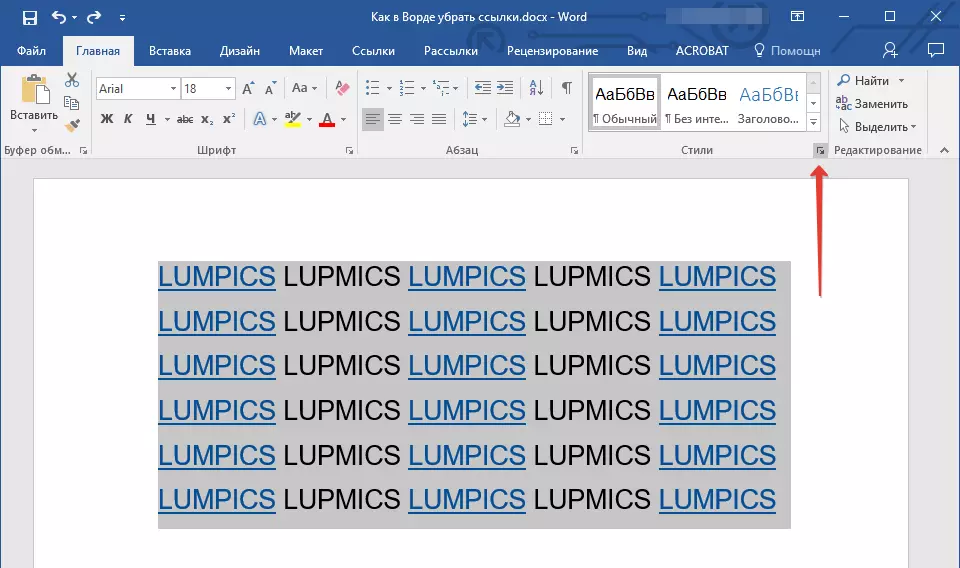
3. Алдында пайда болатын терезеде бірінші элементті таңдаңыз. «Барлығын тазарту» Және терезені жабыңыз.
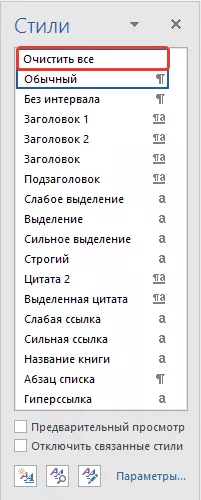
4. Мәтіндегі белсенді сілтемелер жойылады.
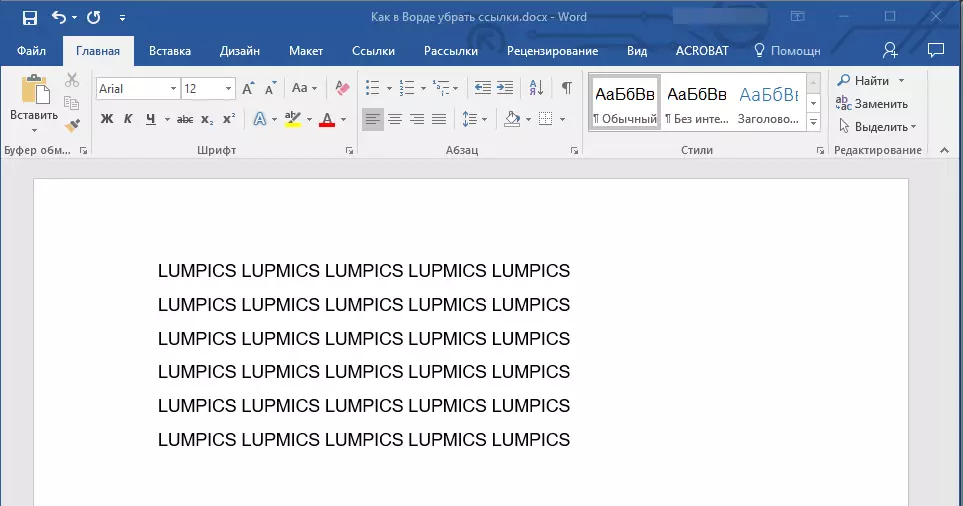
Мұның бәрі, енді сіз Microsoft Word мүмкіндіктері туралы көбірек білесіз. Мәтіндегі сілтемелерді қалай жасауға болатынына қосымша, сіз оларды қалай алып тастау туралы білдіңіз. Сізге жоғары өнімділік тілейміз және жұмыс және жаттығуда ғана оң нәтижелер тілейміз.
